Конфигурирование установок файловой системы и имен файлов
Для конфигурирования дисковой файловой системы и имен файлов нужно в инспекторе редактора компоновки выбрать папку Disc (Диск) и в браузере свойств дважды щелкнуть в поле Disc Information (Информация о диске). Затем в списке File System (Файловая система) надо выбрать одно из рассмотренных ниже значений:
• DVD Video – используются файловые системы UDF и ISO 9660;
• DVD Video with Joliet – добавляется расширение Joliet для файловой системы ISO 9660. При этом имена файлов могут иметь длину до 108 символов, содержать символы Unicode и национальных алфавитов. Операционная система Mac OS может читать диски Joliet, но при этом она будет будет укорачивать имена файлов до 30 символов и не будет отображать неанглийские символы. Операционная система DOS будет укорачивать имена файлов до размера 8+3 и также не будет отображать неанглийские символы.
В списке File Names (Имена файлов) надо выбрать одно из рассмотренных ниже значений, которое будет определять отображение имен формата ISO 9660:
• MS-DOS (8+3 символа) – позволяет использовать в имени файлов до восьми алфавитно-цифровых символов. Расширение может содержать до трех символов. Этот формат поддерживает символ тильды (~), используемый поздними версиями MS-DOS для отображения длинных имен файлов;
• Restricted (8+3 символа) – сравнимо с ISO 9660 Level 1, что допускает файловые имена длиной до восьми строчных алфавитно-цифровых символов и трех символов расширения;
• Unchanged (Max 30) – сравнимо с ISO 9660 Level 3, что допускает файловые имена, содержащие до тридцати любых ASCII-символов.
Все DVD-диски содержат файловые имена, использующие системы UDF и ISO 9660. Если для файловой системы было выбрано значение DVD Video with Joh'et, то имена файлов, созданные с использованием правил Joliet, также будут включены в состав диска.
Файлы, расположенные в видео– и аудиозонах (каталоги VIDE0TS и AUDI0TS), всегда используют имена файлов системы MS-DOS (8+3).
Информация об обложке диска (Jacket)
Информация об обложке диска связана с изображением, относящемся к DVD-видеодиску. Изображение обложки (Jacket) диска является картинкой, которая отображается на экране телевизора, когда DVD-плеер останавливает воспроизведение либо переходит в режим паузы. Данное изображение также используется при выборе требуемого диска в DVD-чейнджерах.
Изображение обложки (Jacket) может иметь характеристики, приведенные в табл. 15.2.

Для задания информации об обложке нужно в инспекторе редактора компоновки выбрать папку Jacket (Обложка). В браузере свойств следует установить флажок Jacket Information Exists (Информация об обложке присутствует) (рис. 15.6).
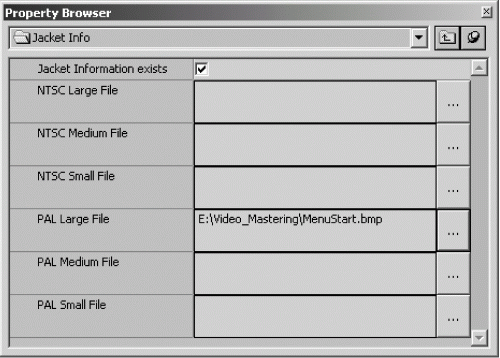
Рис. 15.6. Задание информации об обложке диска.
Если нужно задать информацию об обложке для формата NTSC, то следует нажать кнопку поиска и указать файлы для NTSC Large, NTSC Medium и NTSC Small.
Чтобы задать информацию об обложке для формата PAL, следует нажать кнопку поиска и указать файлы для PAL Large, PAL Medium и PAL Small.
Когда проект будет записан в каталог Target Directory (Целевой каталог), файлы с изображениями будут закодированы и размещены в каталоге JACKET_P с названиями, которые приведены в табл. 15.3.

Текстовые данные
Видеодиск в формате DVD может содержать текстовые данные с названиями титулов, именами песен, исполнителей и создателей диска, интернет-ссылками и информацией производителя, такой как версия и коды продукта. Текстовые данные отображаются на жидкокристаллическом дисплее DVD-плеера, если его модель поддерживает эти особенности. Текстовые данные импортируются из текстового файла, который имеет достаточно простую структуру (рис. 15.7).
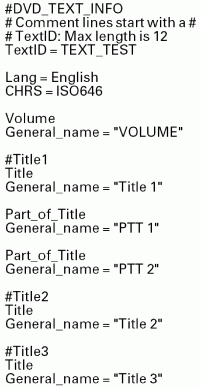
Рис. 15.7. Файл текстовых данных.
Содержимое текстового файла структурируется при помощи служебных строк, которые приведены в следующем списке:
• #DVDTEXTINFO – строка сообщает программе Scenarist, что данный файл является информационным. Эта строка не является комментарием и должна выглядеть точно так, как показано на рис. 15.7;
• TextID= – строка может содержать до 12 символов. Эта строка форматируется и записывается в образ DVD-диска и должна присутствовать в информационном файле;
• CHRS = IS0646 – строка, определяющая кодовую страницу. Код, отображенный в этой строке, ссылается на формат ASCII. Выбор кодовой страницы определяется тем, какую страницу поддерживает DVD-плеер.
Символьные строки #Title1 или #Title2, #Title3 и т. д., и слово Title далее по тексту файла должны задаваться для каждого VTS.
Для определения текстового файла нужно в инспекторе редактора компоновки выбрать папку Text Data (Текстовые данные). В браузере свойств следует установить флажок Text Data Exists (Текстовый файл существует) (рис. 15.8).
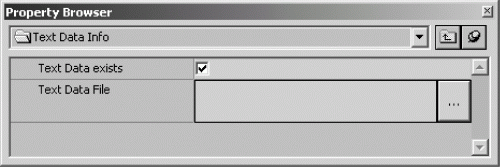
Рис. 15.8. Задание пути к текстовому файлу данных.
Затем нужно нажать кнопку поиска, выбрать файл, который требуется импортировать, а затем нажать кнопку Open (Открыть). Путь к текстовому файлу, который требуется импортировать, будет отображен в поле Text Data File (Текстовый файл данных).
Двухслойные диски
Односторонние однослойные DVD-диски могут содержать до 4,7 Гбайт информации. Для больших проектов пользователь может создавать односторонние двухслойные диски (8,5 Гбайт) или даже двухсторонние двухслойные диски (17,08 Гбайт).
При создании двухслойного диска необходимо задать разрыв слоя (Layer Break), который определяет, какие файлы находятся на нулевом слое, а какие – на первом.
В программе Scenarist пользователь может указать разрыв слоя, задавая файл, который будет размещен первым на первом слое диска. Но в дальнейшем разрыв слоя можно удалить, если он не потребуется в работе.
Для установки разрыва слоя нужно в редакторе сценариев выполнить команду меню Settings ? Sort Tracks (Установки ? Сортировка дорожек) или нажать кнопку Sort Tracks (Сортировка дорожек) на панели инструментов. В результате будет открыто диалоговое окно Sort Tracks (Сортировка дорожек), отображающее список файлов, которые будут включены в файл образа диска, в том порядке, в каком они будут записываться в образ (рис. 15.9).
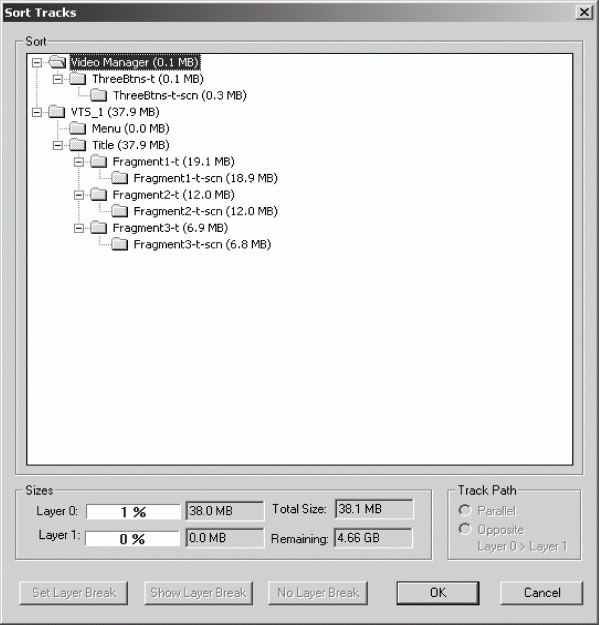
Рис. 15.9. Диалоговое окно Sort Tracks.
Нужно выбрать файл, который будет первым размещен в слое 1, и нажать кнопку Set Layer Break (Установить разрыв слоя). Рядом со сценой разрыва слоя появится красная стрелка. Также будут обновлены размеры файлов в обоих слоях (рис. 15.10).
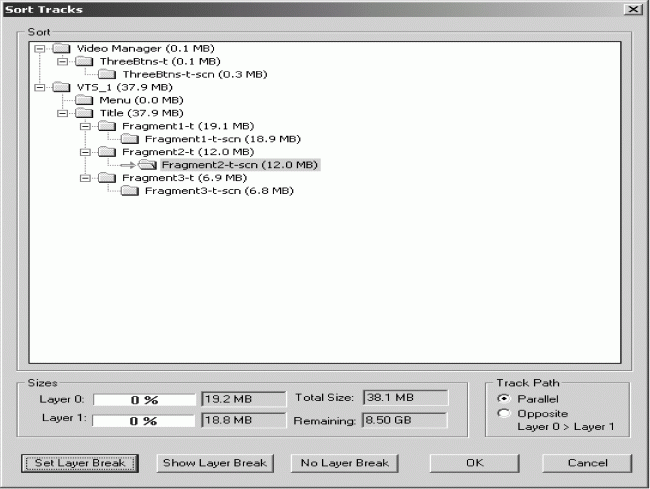
Рис. 15.10. Установленный разрыв слоя.
Для перераспределения файлов между двумя слоями можно просто перемещать их в требуемое местоположение. При создании диска Enhanced DVD, содержащего компьютерные файлы, только один из слоев может содержать файлы DVD-видео и DVD-ROM.
Примечание.
Изменение физического расположения файлов может привести к эффекту прерывистого воспроизведения. После перераспределения файлов нужно проверить флаг Seamless (Непрерывный) для ячеек, которые должны воспроизводиться непрерывно.